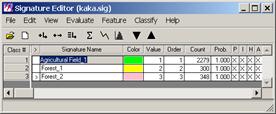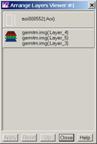Студопедия КАТЕГОРИИ: АвтоАвтоматизацияАрхитектураАстрономияАудитБиологияБухгалтерияВоенное делоГенетикаГеографияГеологияГосударствоДомЖурналистика и СМИИзобретательствоИностранные языкиИнформатикаИскусствоИсторияКомпьютерыКулинарияКультураЛексикологияЛитератураЛогикаМаркетингМатематикаМашиностроениеМедицинаМенеджментМеталлы и СваркаМеханикаМузыкаНаселениеОбразованиеОхрана безопасности жизниОхрана ТрудаПедагогикаПолитикаПравоПриборостроениеПрограммированиеПроизводствоПромышленностьПсихологияРадиоРегилияСвязьСоциологияСпортСтандартизацияСтроительствоТехнологииТорговляТуризмФизикаФизиологияФилософияФинансыХимияХозяйствоЦеннообразованиеЧерчениеЭкологияЭконометрикаЭкономикаЭлектроникаЮриспунденкция |
Подготовка параметрических обучающих выборок1. Запустите Визуализатор. Откройте в нем растровый файл germtm.img. При открытии, выберите модель отображения зон в каналы цветности вида 4, 5, 3.
2. В ERDAS IMAGINE из основного меню выберите опцию Main | Image Classification. Откроется диалоговое окно Classification. Нажмите в нем кнопку Signature Editor, для запуска редактора обучающих выборок (сигнатур). Редактор сигнатур откроется.
3. В меню Визуализатора выберите пункт AOI | Tools для вызова инструментальной панели области интересов.
4. Постройте на растровом изображении germtm.img область интересов, так, как это показано на рисунке ниже.
5. В редакторе сигнатур нажмите кнопку 6. Переименуйте в редакторе сигнатур обучающую выборку Class 1 в Agricultural Field_1. Задайте для ее отображения зеленый цвет.
7. Из меню Визуализатора выберите пункт AOI | Seed Properties. Появится окно Region Growing Properties. Сейчас Вы установите некоторые свойства инструментария разрастания регионов.
8. В поле Area установите значение 300. Проконтролируйте чтобы единицы площади региона разрастания были установлены в pixels. Поле Spectral Euclidean Distance (Спетральное Евклидово Расстояние) установите в 10. Опцию “Соседство” (Neighborhood) установите при помощи кнопки 9. Нажмите кнопку Options и в появившемся диалоговом окне Region Grow Options установите переключатель Include Island Polygons. Данная опция задает правило включения внутренних областей в интегральную область разрастания. Нажмите кнопку Close в окне Region Grow Options.
10. На инструментальной панели области интересов выберите кнопку 
11. В редакторе сигнатур нажмите кнопку 12. Создадим еще одну параметрическую обучающую выборку. Из меню Визуализатора выберите пункт Utility | Inquire Cursor. Установите появившийся курсор запросов (белое перекрестие на экране Визуализатора) на область темно-красных пикселей снимка. Эта область так-же относится к лесному покрову. 13. В окне Region Growing Properties нажмите кнопку Grow at Inquire. Будет построена еще одна, автоматически разрастающая область интересов в пределах лесного покрова.
14. В редакторе сигнатур снова нажмите кнопку
15. Слой, содержащий область интересов больше нам не нужен. Удалим его. Из меню Визуализатора выберите пункт View | Arrange Layers.
16. Выделите слой содержащий области интересов (его название начинается с префикса «AOI»). Щелкните по имени слоя правой клавишей мыши и из контекстного меню выберите пункт Delete Layer. Нажмите кнопку Apply. При предложении сохранить слой областей интересов выберите No. |
||
|
Последнее изменение этой страницы: 2018-05-10; просмотров: 194. stydopedya.ru не претендует на авторское право материалов, которые вылажены, но предоставляет бесплатный доступ к ним. В случае нарушения авторского права или персональных данных напишите сюда... |
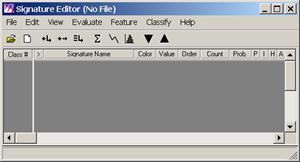
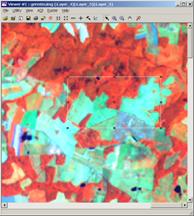
 или выберите из меню пункт Edit | Add. В редактор сигнатур будет добавлена параметрическая обучающая выборка на основе созданной области интересов.
или выберите из меню пункт Edit | Add. В редактор сигнатур будет добавлена параметрическая обучающая выборка на основе созданной области интересов.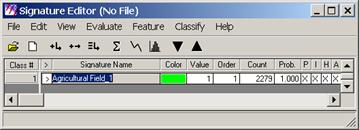
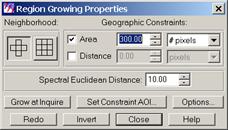
 .
.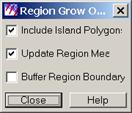
 . Выберите в Визуализаторе область снимка, соответствующую лесному покрову и щелкните внутри этой области мышкой. Будет построена автоматически разрастающая область интересов в пределах лесного покрова.
. Выберите в Визуализаторе область снимка, соответствующую лесному покрову и щелкните внутри этой области мышкой. Будет построена автоматически разрастающая область интересов в пределах лесного покрова.